Rezepte eingeben/verwalten
TAP FEED unterstützt drei Methoden zur Eingabe von Rezepten
- Programmieren Sie das Rezept in Gewicht pro Tier
- Programmieren Sie das Rezept in % der Beladung basierend auf Trockenmasse
- Programmieren Sie das Rezept in % der Beladung basierend auf dem Ist-Gewicht
Standardmäßig ist dies auf „Gewicht pro Tier“ eingestellt. Die Eingabemethode kann im Einstellungsmenü über Verwalten/Einstellungen geändert werden.
Anleitungsvideo (Englisch):
Anleitungsvideo (Englisch):
Rezept programmieren
- Wählen Sie im Hauptmenü „Produkte verwalten“ und dann die Registerkarte „Rezepte“.
- Drücken Sie „+“, um ein neues Rezept zu erstellen. Ein neuer Bildschirm (unten) wird angezeigt. Füllen Sie zunächst den Abschnitt auf der linken Seite aus.
-
Rezeptname:
- Geben Sie den neuen Rezeptnamen ein. Dieser Name wird angezeigt, wenn Sie ein TST7600-Feed-Management-Display oder die FEED-App verwenden.
-
Anzeigename:
- Geben Sie eine maximal sechs Zeichen lange Abkürzung des Rezeptnamens ein. Dies wird angezeigt, wenn Sie ein TMR3610- oder TMR4610-Display verwenden.
-
Rezepttyp:
- Wenn das Anzeigemodell andere Rezepttypen als Standard unterstützt, zeigt diese Liste die Rezepttypen zur Auswahl, wenn TAP FEED Pro aktiv ist. Weitere Informationen zu diesem Rezepttyp finden Sie unter Zum Grundrezept hinzufügen.
-
Dichte:
- Dichte ist das Gewicht in kg/m3 oder Lbs/ft3 für dieses Rezept. Die Software verwendet diesen Wert, um die Ladungen zu optimieren. Die Standarddichte ist auf 350 kg/m3 (22 lbs/ft3) eingestellt.
- Wenn Sie sich nicht sicher sind, was Sie eingeben sollen, drücken Sie „Dichte berechnen“. Dies öffnet ein Berechnungswerkzeug.
-
Trockenmasse automatisch anpassen:
- Bei Einstellung auf „Ein“ hat TAP FEED die Möglichkeit, dem Rezept automatisch Wasser hinzuzufügen, um den Trockensubstanzgehalt anzupassen. Wenn „Ein“ eingestellt ist, wird der Bildschirm unten mit dem aktuellen Trockenmasse-Prozentsatz angezeigt und ermöglicht Ihnen, den Ziel-Trockenmassegehalt einzugeben. Dadurch wird Ihrer Ration automatisch die Komponente Wasser und die erforderliche Menge hinzugefügt, um Ihren Ziel-Trockenmasseprozentsatz zu erreichen.
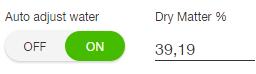
dm1.png 4.21 KB
- Bei Einstellung auf „Ein“ hat TAP FEED die Möglichkeit, dem Rezept automatisch Wasser hinzuzufügen, um den Trockensubstanzgehalt anzupassen. Wenn „Ein“ eingestellt ist, wird der Bildschirm unten mit dem aktuellen Trockenmasse-Prozentsatz angezeigt und ermöglicht Ihnen, den Ziel-Trockenmassegehalt einzugeben. Dadurch wird Ihrer Ration automatisch die Komponente Wasser und die erforderliche Menge hinzugefügt, um Ihren Ziel-Trockenmasseprozentsatz zu erreichen.
-
Passen Sie das Ist-Gewicht an die prozentuale Änderung der Trockenmasse der Komponenten an:
- Wenn diese Option auf „EIN“ eingestellt ist, wird jede Änderung in Prozent der Trockenmasse einer Komponente, die Sie an einer Komponente auf der Registerkarte Komponenten verwalten vornehmen, automatisch das Ist-Gewicht dieser Komponente im Rezept aktualisieren.
In Benutzung:
- Wenn Sie ein Rezept bearbeiten, nachdem dieses erstellt wurde, wird auch die Option „In Benutzung“ angezeigt. Wählen Sie aus, ob das Rezept verwendet wird. Bei Einstellung auf „AUS“ kann das Rezept nicht für die Verfütterung an eine Gruppe ausgewählt werden.
Fügen Sie Komponenten in „Gewicht pro Tier“ hinzu
- Wählen Sie auf der Registerkarte „Komponenten“ auf der rechten Seite aus, welche Komponenten Sie dem Rezept hinzufügen möchten. Klicken Sie auf das „+“ neben der gewünschten Komponente, um sie dem Rezept hinzuzufügen.
- Wählen Sie auf der Registerkarte „Vormischungen“ auf der rechten Seite aus, welche Vormischungskomponente Sie dem Rezept hinzufügen möchten. Klicken Sie auf das „+“ neben der gewünschten Vormischung, um sie dem Rezept hinzuzufügen.
- Geben Sie die Menge pro Komponente in Gewicht pro Tier ein.
- Die Menge pro Komponente in Trockengewicht kann ebenfalls eingegeben werden.
- Es ist möglich, einen Mischerbefehl einzugeben, wenn das Anzeigemodell dies unterstützt. Dies kann entweder ein Timer oder Umdrehungen sein.
- Die Ladereihenfolge eines Rezepts kann durch Ziehen und Ablegen der Komponenten an die gewünschte Position geändert werden.
- Klicken Sie auf „Rezept speichern“, um die Änderungen zu speichern.
Komponenten in „% pro Ladung“ hinzufügen
- Wenn Sie ein Rezept in % der Beladung programmieren, ist dies möglich in:
- % pro Beladung bezogen auf Trockenmasse
- % pro Beladung basierend auf dem Ist-Gewicht
Komponenten hinzufügen in % der Beladung bezogen auf die Trockenmasse:
- Wählen Sie auf der Registerkarte „Komponenten“ auf der rechten Seite aus, welche Komponenten Sie dem Rezept hinzufügen möchten. Klicken Sie auf das „+“ neben der gewünschten Komponente, um sie dem Rezept hinzuzufügen.
- Wählen Sie auf der Registerkarte „Vormischungen“ auf der rechten Seite aus, welche Vormischungskomponente Sie dem Rezept hinzufügen möchten. Klicken Sie auf das „+“ neben der gewünschten Vormischung, um sie dem Rezept hinzuzufügen.
- Geben Sie das „Ziel-Trockengewicht pro Tier“ ein.
- Stellen Sie die Eingabemethode auf „Trocken“ ein, um die Beladung basierend auf der Trockenmasse einzugeben.
- Die Schaltfläche „Gesamtbeladung %“ verfolgt, ob das Rezept zu 100 % eingegeben wurde (wird grün). Solange die Ist-Ladung nicht 100 % beträgt, ist die Schaltfläche rot.
- In dieser Spalte wird für jede Komponente der Prozentsatz der Beladung eingetragen. Eine Ausnahme bildet Wasser, da es keine Trockenmasse enthält und immer als Ist-Beladung in Prozent eingetragen wird. Der Wasseranteil darf nicht höher als 99 % der Beladung sein.
- Der nach oben zeigende Pfeil hinter dem Prozentwert ist ein Hilfsmittel, mit dem 100 % der Gesamtrezeptbeladung erreicht werden können. Für die Komponente, die Sie auf diesen Pfeil drücken, wird der Prozentsatz dieser Komponente erhöht, um 100 % für das gesamte Rezept zu erreichen. Dies funktioniert auch umgekehrt: Sie können die Menge einer Komponente verringern, um 100% zu erreichen, indem Sie den Prozentsatz einer bestimmten Komponente verringern.
- Die Ladereihenfolge eines Rezepts kann durch Ziehen und Ablegen der Komponenten an die gewünschte Position geändert werden.
- Bei der „prozentualen Eingabemethode basierend auf Trockenmasse“ muss zwingend die Option „Ist-Gewicht an Komponenten-Trockenmasse-Änderung anpassen“ verwendet werden und ist daher nicht abschaltbar.
- Klicken Sie auf „Rezept speichern“, um die Änderungen zu speichern.
Komponenten in % der Beladung hinzufügen, basierend auf der Ist-Beladung:
- Wählen Sie auf der Registerkarte „Komponenten“ auf der rechten Seite aus, welche Komponenten Sie dem Rezept hinzufügen möchten. Klicken Sie auf das „+“ neben der gewünschten Komponente, um sie dem Rezept hinzuzufügen.
- Wählen Sie auf der Registerkarte „Vormischungen“ auf der rechten Seite aus, welche Vormischungskomponente Sie dem Rezept hinzufügen möchten. Klicken Sie auf das „+“ neben der gewünschten Vormischung, um sie dem Rezept hinzuzufügen.
- Geben Sie das „Zielgewicht pro Tier“ ein.
- Stellen Sie die Eingabemethode auf „Ist-Wert“ ein, um die Ladung basierend auf dem Ist-Gewicht einzugeben.
- Die Schaltfläche „Gesamtbeladung %“ verfolgt, ob das Rezept zu 100 % eingegeben wurde (wird grün). Solange die Ist-Ladung nicht 100 % beträgt, ist die Schaltfläche rot.
- In dieser Spalte wird für jede Komponente der Prozentsatz der Beladung eingetragen. Wasser enthält keine Trockenmasse und wird immer als Ist-Ladung in % angegeben.
Der nach oben zeigende Pfeil hinter dem Prozentwert ist ein Hilfsmittel, mit dem 100 % der Gesamtrezeptbeladung erreicht werden können. Für die Komponente, die Sie auf diesen Pfeil drücken, wird der Prozentsatz dieser Komponente erhöht, um 100 % für das gesamte Rezept zu erreichen. - Der nach oben zeigende Pfeil hinter dem Prozentwert ist ein Hilfsmittel, mit dem 100 % der Gesamtrezeptbeladung erreicht werden können. Für die Komponente, die Sie auf diesen Pfeil drücken, wird der Prozentsatz dieser Komponente erhöht, um 100 % für das gesamte Rezept zu erreichen. Dies funktioniert auch umgekehrt: Sie können die Menge einer Komponente verringern, um 100% zu erreichen, indem Sie den Prozentsatz einer bestimmten Komponente verringern.
- Die Ladereihenfolge eines Rezepts kann durch Ziehen und Ablegen der Komponenten an die gewünschte Position geändert werden.
- Bei der prozentualen Eingabemethode auf der Grundlage der Ist-Beladung ist die Option zur automatischen Wasseranpassung nicht verfügbar und kann daher nicht eingeschaltet werden.
- Bei der prozentualen Eingabemethode basierend auf Trockenmasse muss die Option „Ist-Gewicht an Komponenten-Trockenmasse %-Änderung anpassen“ zwingend verwendet werden und ist daher ab dem Einschalten deaktiviert.
- Klicken Sie auf „Rezept speichern“, um die Änderungen zu speichern.
Zusätzliche Funktionen
- Aktivieren Sie dieses Kontrollkästchen, wenn Sie Rezepte ausblenden möchten, die auf „Nicht verwendet“ gesetzt sind.
- Klicken Sie auf „Liste herunterladen“, um eine Liste mit allen Rezepten herunterzuladen (PDF)
- Klicken Sie auf die drei Punkte neben dem Rezept, um das Rezept zu bearbeiten, umzubenennen, zu duplizieren oder zu löschen.
How did we do with this article?

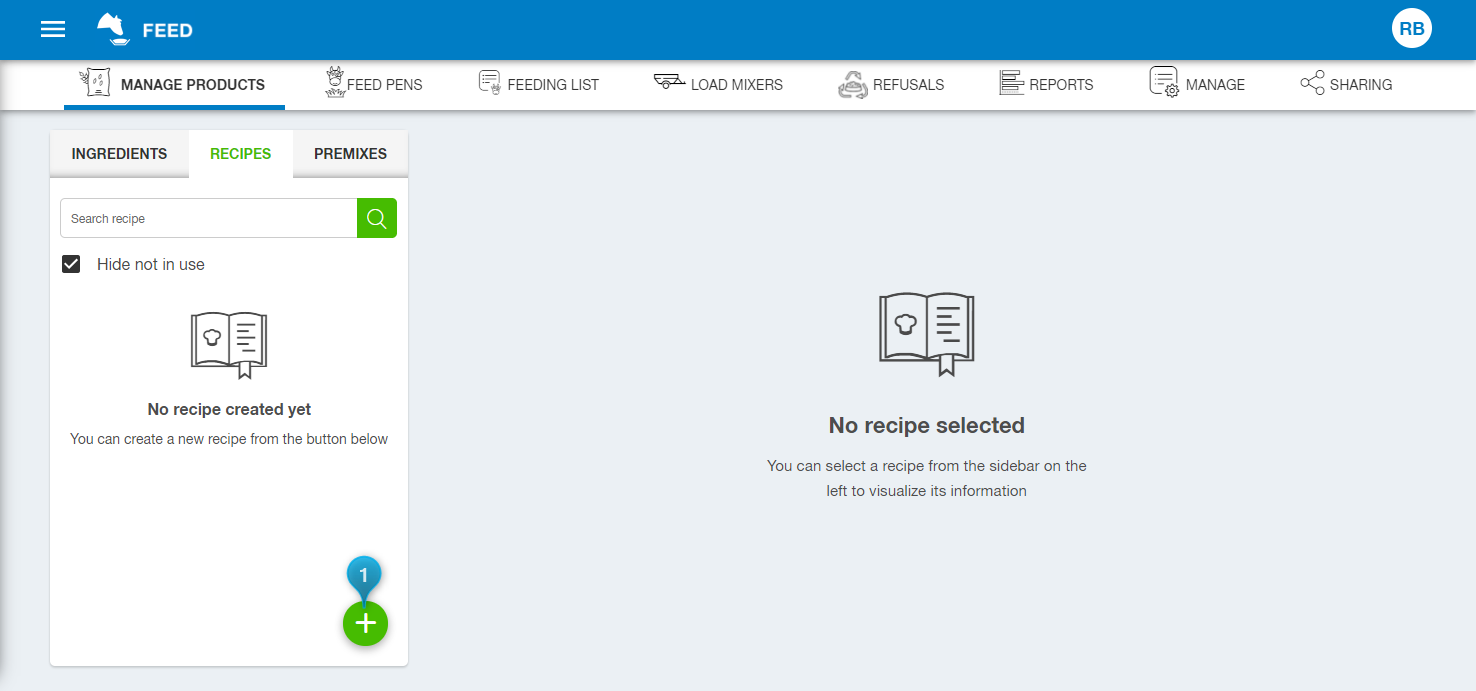
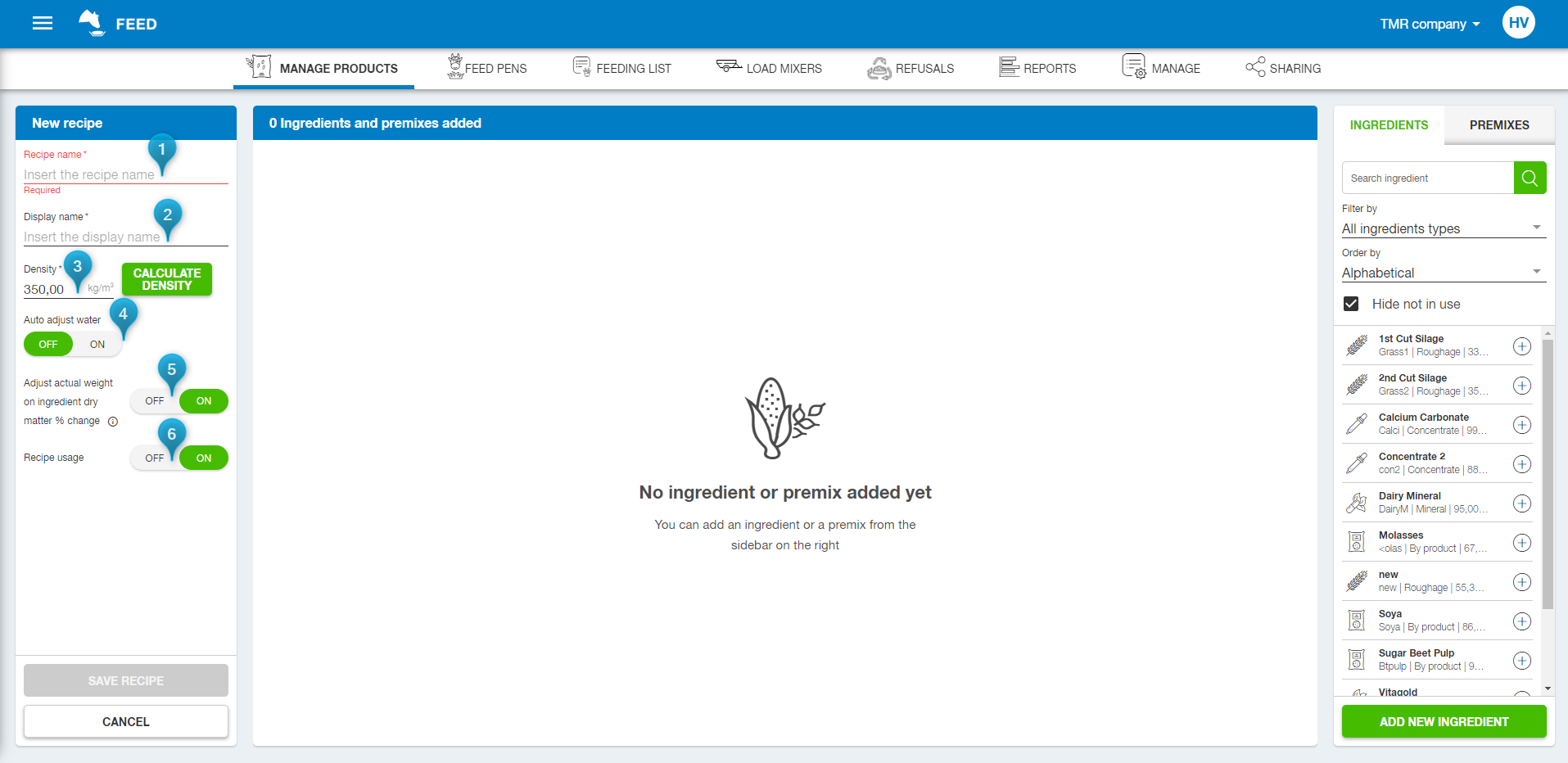

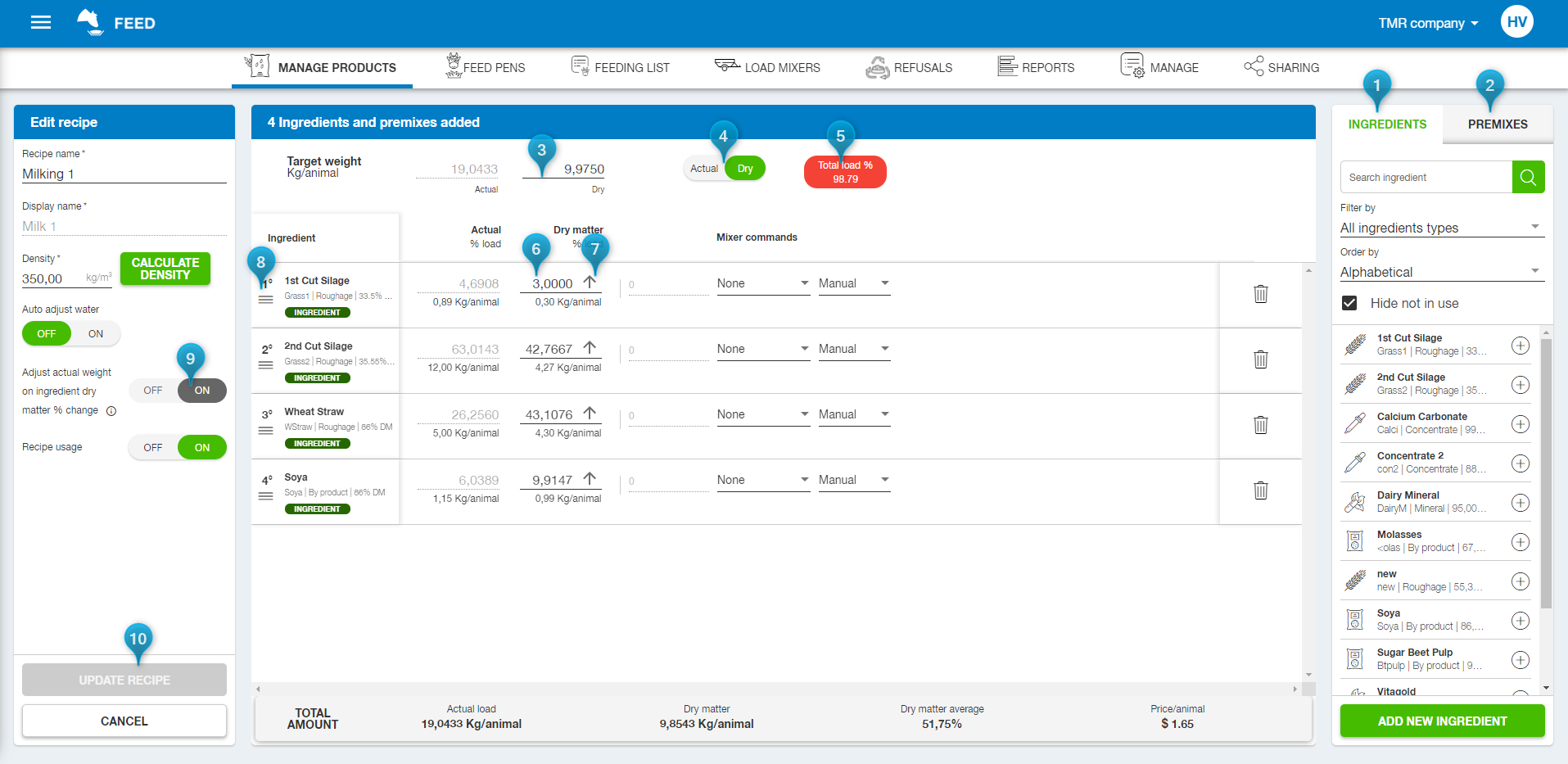
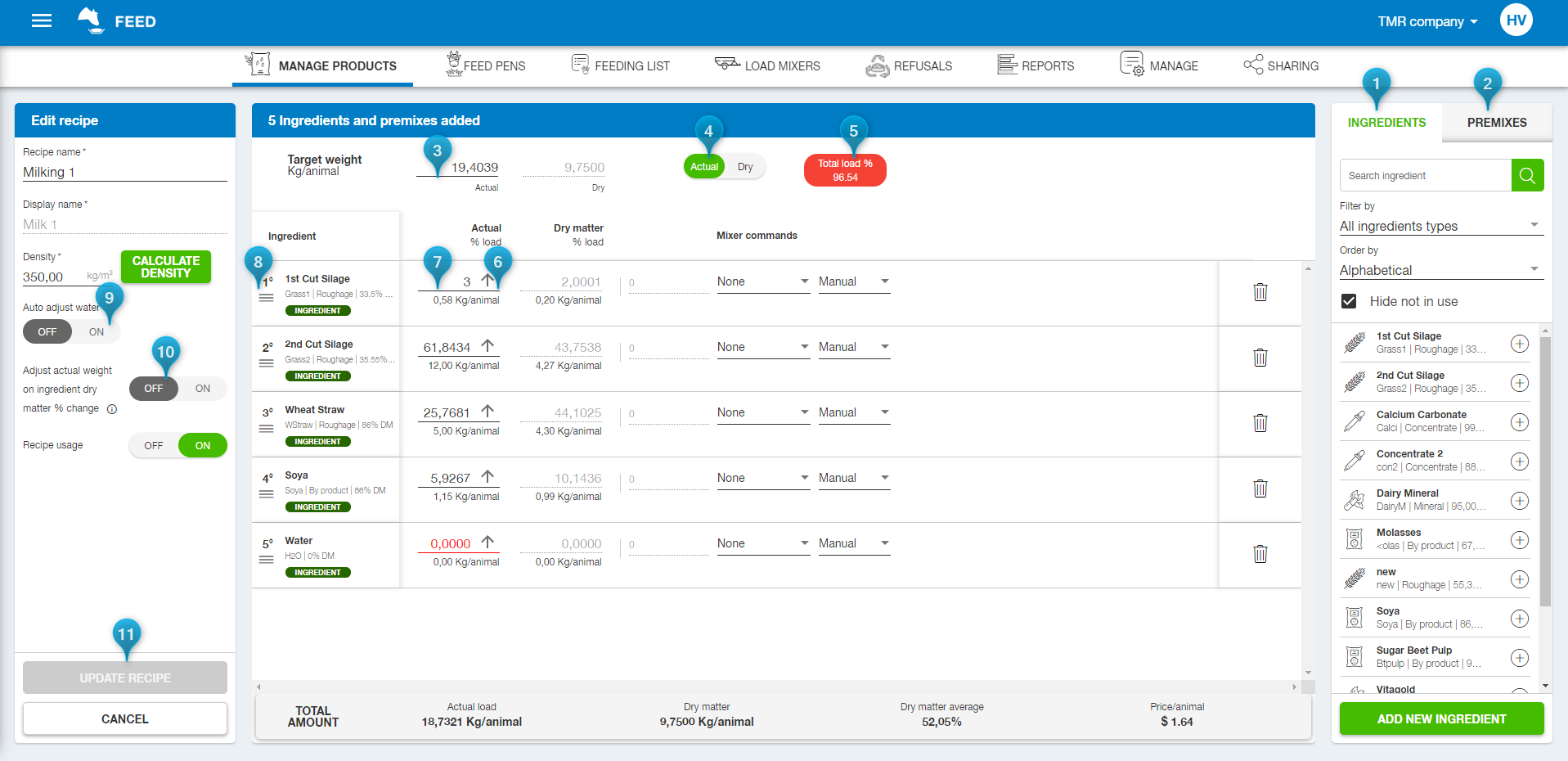
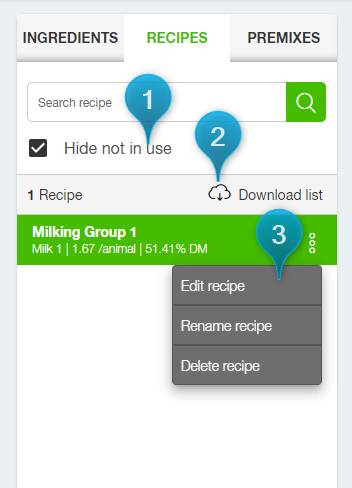
 Cookies & Tracking
Cookies & Tracking